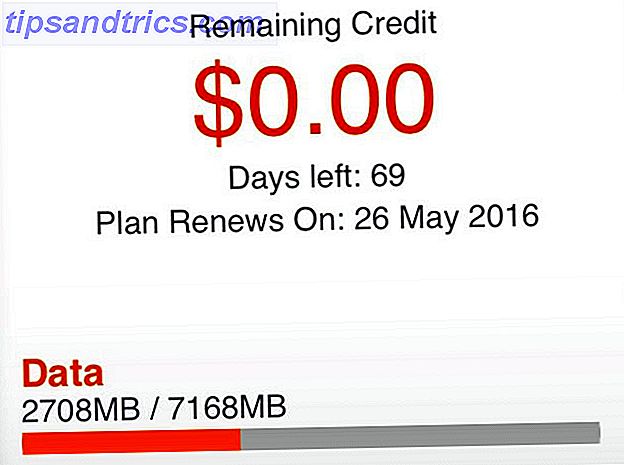
A pesar de que las redes celulares son más rápidas que nunca, los proveedores de la red aún tienen un dominio total de los datos. Si bien confiamos más en los servicios de transmisión y el almacenamiento en la nube en el hogar, no es sorprendente que se esté quedando sin datos gracias a un contrato móvil restrictivo.
Si está cansado de quedarse sin datos o acumular facturas masivas, es hora de tomar el control de su uso y restringir lo que su iPhone puede hacer en línea.
Aprenda a monitorear el uso
La mejor forma de guardar datos es conocer exactamente lo que está usando, y la mayoría de los operadores proporcionan una aplicación que le permite monitorear el uso. Simplemente descargue la aplicación de su proveedor, inicie sesión y verifique de forma semi-regular: incluso puede agregar un widget al Centro de Notificaciones de iOS. Ponga su Notificación de iPhone para un mejor uso con Smart Widgets Ponga su Notificación de iPhone para un mejor uso con Smart Widgets Hay un número creciente de aplicaciones que aprovechan el Notification Center con el objetivo específico de colocar funciones e información de uso frecuente al alcance de los usuarios. Lee mas . Algunos operadores le permiten configurar alertas cuando las cosas bajan, pero muchas omiten esta característica.
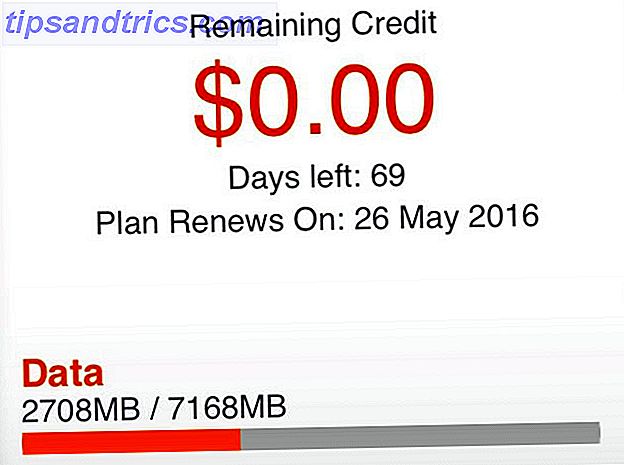
Otra forma de hacerlo es usar el monitor de datos de iOS incorporado que se encuentra en Configuración> Móvil . Lamentablemente, no hay forma de restablecer estas estadísticas automáticamente, tendrá que hacerlo usted mismo manualmente cada mes desplazándose hasta el final de la página y pulsando Restablecer estadísticas .
Restringir aplicaciones individuales
Si bien puede parecer extremo, es posible que no desee una aplicación que use la red celular mientras esté fuera de la casa. Si eso le suena, desactive el acceso dirigiéndose a Configuración y desplazándose hacia abajo hasta que encuentre la aplicación en cuestión. Toque sobre ella y deshabilite Mobile Data para denegarle el acceso a Internet a menos que esté conectado a una red Wi-Fi.

Tenga en cuenta que esto desactivará todo el acceso a la red de telefonía móvil y puede impedir que la aplicación funcione correctamente (o que no funcione) mientras usa 3G o 4G. Como ejemplo, no podrá actualizar el feed de una aplicación de red social, ni actualizar su estado, ni recibir mensajes en una aplicación de mensajería instantánea como WhatsApp.
Esto puede ser útil en determinadas circunstancias: para ciertos juegos que incluyen actualizaciones de aplicaciones grandes y regulares, servicios de transmisión de video que solo desea usar en su hogar o aplicaciones de almacenamiento en la nube que usa en ocasiones.
Bloquear Facebook e Instagram
Facebook es la ruina de la vida de muchos usuarios de iOS: no solo absorbe tu tiempo libre, sino que también consume tu batería y tus datos móviles. Esto no ayuda con el hecho de que Facebook está diseñado de forma predeterminada para cargar automáticamente todo el contenido de video que se desplaza, independientemente de si tiene la intención de verlo o no. Esto es un gran desperdicio de datos cuando puedes simplemente tocar para jugar.

Para cambiar esta configuración, inicie la aplicación de Facebook y diríjase a la pestaña Más . Desplácese hacia abajo y toque Configuración> Configuración de la cuenta> Videos y fotos, y cambie la reproducción automática en Sólo conexiones de Wi-Fi . También puede usar este menú para habilitar o deshabilitar las subidas de HD para fotos y videos; si lo hace, se guardarán sus datos si comparte videos o fotografías regularmente mientras está de viaje.
Para Instagram, que también usa contenido de video de carga automática, solo tiene una opción para ayudarlo. Dirígete a la pestaña Perfil y pulsa el ícono de configuración "engranaje" en la esquina superior derecha. Desde aquí, toque Uso de datos móviles y habilite Usar menos datos . Las cosas se cargarán más despacio, pero guardarás datos.
Limite la música de Apple, Spotify, podcasts y más
Independientemente del servicio de transmisión que utilice para el entretenimiento mientras viaja, la mejor manera de guardar datos es no utilizar ninguno sincronizando sus canciones favoritas para que se almacenen localmente en su dispositivo. Es posible que necesite hacer algo de espacio libre Maximice su espacio de almacenamiento limitado en iPhone: Cómo maximizar su espacio de almacenamiento limitado en iPhone: Cómo es que la falta de almacenamiento expandible del iPhone siempre ha sido un punto doloroso. La memoria en el dispositivo cuando se compra es todo lo que tendrá. ¿Necesitar más? Compre un nuevo iPhone. Apple ha aumentado ... Leer más según la cantidad de música que quieras almacenar.
Para Apple Music, puede almacenar música localmente haciendo lo siguiente:
- Inicie la aplicación Música y busque la lista de reproducción, el álbum, el género (etc.) que desea guardar sin conexión.
- Toque el logotipo de "nube con flecha hacia abajo" en la parte superior del artículo en cuestión.
- Observe la ventana de descarga que aparece. Tendrá que repetir este paso para cada elemento adicional.
Los usuarios de Spotify pueden hacer lo siguiente:
- Inicie la aplicación Spotify y encuentre la lista de reproducción, el álbum, el género (u opcionalmente toda su colección) que desee sincronizar.
- En la parte superior de la pantalla, habilite Disponible sin conexión .
- Espere a que la descarga se complete y repita para cualquier elemento adicional.
Si usa otro servicio para acceder a su música, la opción debería estar allí también, simplemente toque hasta encontrarla. Por supuesto, una vez que haya descargado su música fuera de línea, querrá asegurarse de que solo está accediendo a melodías almacenadas localmente.

En Apple Music, puede hacerlo desde la pestaña Mi música : simplemente toque la categoría (Álbumes, Artistas, Géneros, etc.) y en la ventana que aparece, active Sólo Música descargada en la parte inferior de la lista. Recuerde deshabilitar esta configuración cuando desee un acceso completo nuevamente.
Los usuarios de Spotify deben dirigirse al menú principal (el ícono con tres líneas horizontales), tocar Configuración y luego Reproducir . Aquí puede habilitar el modo Sin conexión para evitar que Spotify intente conectarse y recuperar música.
Limitar la calidad de transmisión
Puede deshabilitar el acceso de una aplicación de transmisión a la red celular como cualquier otra aplicación usando las instrucciones al principio de este artículo, pero eso afectará su experiencia, y ni siquiera podrá explorar artistas y agregar álbumes a su colección sin escuchándolos. También es bueno tener la opción de transmitir algo si realmente quieres, ¿por qué no limitar la calidad de la transmisión en su lugar?

Para Apple Music dirígete a Configuración de iPhone > Música y asegúrate de que la Alta calidad de móvil esté desactivada. Spotify les permite a los usuarios tres niveles de calidad de transmisión en el menú Configuración> Calidad de transmisión de la aplicación: elija "normal" o "alto" si se siente valiente, y evite "extremo" para guardar datos.
¿Podcasts de amor?
Si te gustan los podcasts (¿y quién no?) Los 20 mejores podcasts de 2015: recomendados por MakeUseOf Los 20 mejores podcasts de 2015: recomendados por MakeUseOf ¿Alguna vez te has preguntado qué escuchan tus autores favoritos de MakeUseOf cuando quieren aprender algo? nuevo, escuchar una buena historia, o simplemente entretenerse? Este artículo significa que no necesita preguntarse más. Lea más) entonces usted debe obtener una aplicación de podcast decente 6 Mejores aplicaciones de iOS Podcast para iPhone y iPad 6 Las mejores aplicaciones de iOS Podcast para iPhone y iPad Un podcast es como un programa de radio que escuchas a tu conveniencia, y una buena aplicación de podcast puede ayudar a que esa experiencia sea mucho mejor. Lea más y utilícelo para descargar sus programas sin conexión antes de salir de la casa, para que pueda disfrutarlos sobre la marcha sin preocuparse por el uso de datos.
Utilice un navegador compatible con los datos
Safari es un navegador capaz cuando se trata de navegar por la web, pero no está diseñado teniendo en cuenta el consumo reducido de datos. Sin embargo, hay algunos navegadores alternativos iOS que es el mejor navegador iOS para usted? Aquí hay 8 opciones ¿Cuál es el mejor navegador iOS para usted? Aquí hay 8 opciones El futuro es móvil. Por lo tanto, para garantizar una experiencia móvil fluida, es necesario tener un navegador móvil con el que se sienta cómodo. Lea más que puede comprimir las páginas web que visita para proporcionar una experiencia más ligera y menos rica en funciones que sea más beneficiosa para su plan móvil.

Opera Mini ha tenido esta característica durante mucho tiempo, y viene con dos opciones: "Modo Opera Mini", que puede guardar hasta el 90% de los datos que utiliza con compresión de trabajo pesado, y "Modo Opera Turbo", que mantiene una experiencia web bastante rica al tiempo que ahorra alrededor del 50% de los datos que usaría simplemente navegando a través de Safari. También incluye una función de "video boost" que comprime videos en línea, pero en realidad debería evitar el contenido de video si el uso de datos es una preocupación.

Google Chrome para iOS también tiene esta característica, habilitada a través del menú Configuración> Ahorro de datos . Utiliza un proxy de compresión de datos para todos, salvo para el tráfico más seguro, lo que genera una reducción del tráfico del 46% en función de los números de Google.
Deshabilitar actualización de la aplicación de fondo
No estoy convencido de que deshabilitar esta característica te ahorrará una tonelada de datos, pero si las aplicaciones son refrescantes en segundo plano y no las estás usando muy a menudo, entonces podrías guardar algunos megabytes adicionales aquí y allá.

Puede realizar cambios a través de Configuración> General> Actualización de la aplicación en segundo plano, pero en lugar de hacerlo, es mejor restringir el acceso por aplicación para los que rara vez usa.
Último recurso: utilice 3G o deshabilite el acceso
Finalmente, si realmente te encuentras ardiendo a través de los datos y te falta la fuerza de voluntad para hacer algo al respecto, siempre puedes intentar desacelerar las cosas. Las redes 3G son más lentas que 4G y, a menudo, están mucho más congestionadas, por lo que puede ahorrar datos al realizar menos exploraciones. Personalmente, nunca lo recomendaría, pero es una opción para aquellos de ustedes que están luchando.

Dirígete a Configuración> Móvil> Opciones de datos móviles> Voz y datos y elige 3G .
¿Cómo se usan los datos?
¿Tiene un problema serio con su plan móvil? Tal vez debería considerar consultar los mejores planes de datos de EE. UU. Y ver cómo compara los suyos. Los mejores planes de datos celulares de EE. UU. Para su teléfono inteligente Aunque los teléfonos celulares han mejorado con los años, los planes de telefonía móvil han permanecido igual. o empeorado Afortunadamente, hemos encontrado las mejores ofertas para los usuarios de teléfonos inteligentes de los EE. UU. Lee mas . Si aprendió lecciones muy caras viendo demasiados videos de YouTube en el tren, ¡confiese todo a continuación!
¿Tienes algún consejo para otros lectores que luchan por controlar el uso de datos?
Crédito de la imagen: uso de teléfonos móviles y gritos de Dean Drobot a través de Shutterstock


